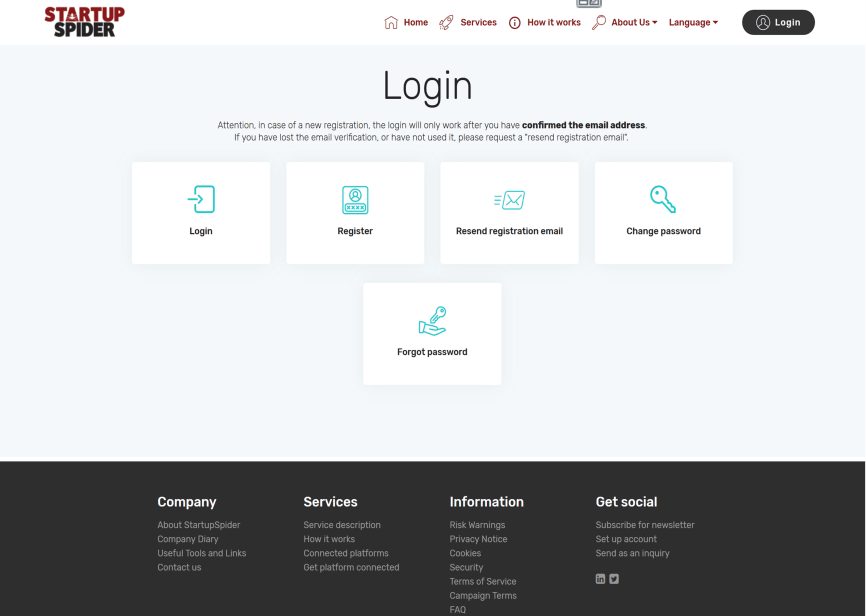
User erstellen
Um StartupSpider nutzen zu können, benötigst Du ein Login.
Um Deinen User zu “aktivieren“ erhältst Du eine Email, mit der Bitte Deine Mail-Adresse zu bestätigen.
Die Tabelle unten zeigt eine kurze Übersicht der Kapitel des Benutzerhandbuchs.
Tippe in das "Suchfeld" den Begriff nach dem Du suchsts, wähle den Eintrag der am Besten passt und klicke auf "siehe Details".
Wenn Du neu bist, empfehlen wir das Intro zu lesen. Starte mit dem Ausfüllen von Deinem Profil, schaue wer sonst schon zur Community gehört (öffentliches Profil) und behalte die Alerts / Events Meldungen im Auge.
Alle Funktionen sind in den jeweiligen Kapiteln beschrieben. Einige Funktionen sind auch noch in der Entwicklung und in der Tabelle findest Du immer den jeweiligen Status.| Bereich | Thema | Kurze Zusammenfassung | Kapitel | Datum der Versions | Video | Status Funktion |
|---|---|---|---|---|---|---|
| Intro | Login | Wie kann man auf StartupSpider zugreifen (User erstellen, Passwort ändern) | Siehe Details | 06.01.2020 | #1_Video | Live |
| Intro | 4 Dinge die Du wissen möchtest | Bitte lese diese Kapitel, bevor Du StartupSpider beginnst zu nutzen. Dieses Intro gibt Dir eine Übersicht wo Du was findest, erklärt die Logik etc. Das wird Dir helfen Dich schnell zurecht zu finden. | Siehe Details | 06.01.2020 | Live | |
| Deine User Daten | UI Konfiguration | Verwalte Deine Konfiguration (Sprache, Formate etc) | Siehe Details | 06.01.2020 | #2_Video | Live |
| Deine User Daten | User & Konto Information | Verwalte Deine Daten, Deinen User, erstelle ein Konto (relevant für Unternehmen / Startups), ändere Deine Zugehörigkeit (bist Du eine Privatperson, oder möchtest als Mitarbeiter eines Unternehmens erkannt werden?) | Siehe Details | 06.01.2020 | #2_Video #5_Video | Live |
| Deine User Daten | Member Daten | Solltest Du Member von StartupSpider sein (e.g. eine angeschlossene Plattform) kannst Du Deine Member-Informationen separat verwalten. | Siehe Details | 06.01.2020 | In Vorbereitung | |
| Deine User Daten | Erstelle Dein öffentliches Profil | Durch das Erstellen Deines eigenen “öffentlichen Profils”, kannst Du entscheiden, wer was von Dir sehen kann. | Siehe Details | 06.01.2020 | #2_Video #5_Video | Live |
| Community | Finde & schaue öffentliche Profile an | Finde das öffentliche Profil von anderen Nutzern / Unternehmen und explizit Startups. | Siehe Details | 06.01.2020 | #3_Video #4_Video | Live |
| Community | Übersicht über Plattformen und Institute | Übersicht der Plattformen und Institute des Startup-Ecosystems (“FindYourFit” und “Where2Go”) | Siehe Details | 06.01.2020 | In Vorbereitung | |
| Community | Deine Freunde | Erweitere Dein persönliches Netzwerk von Freunden inerhalb der Community. | Siehe Details | 06.01.2020 | Zukünftiger Release | |
| Community | Community Nachrichten | Inbox von (privaten) Nachrichten innerhalb der Startup-Community. | Siehe Details | 06.01.2020 | Zukünftiger Release | |
| Notifikationen | Events | Im Falle von speziellen Ereignissen („Events“ zBsp. interessante Informationen, speziellem Sale, neuer Software Release), wird eine Event-Meldung erstellt. | Siehe Details | 06.01.2020 | Live | |
| Notifikationen | Alerts | Situationen, welche Deine Aufmerksamkeit benötigen, oder wir Dich speziell auf etwas aufmerksam machen möchten, wird eine „Alert“-Meldung (Alarm) erstellt. ZBsp wenn es Neuigkeiten über ein Startup gibt, an welchem Du interessiert bist. | Siehe Details | 06.01.2020 | Erster Teil bereits verfügbar | |
| Finanzierung | Übersicht über Finanzierungsprojekte | Erhalte eine Übersicht über Crowdfunding Projekte / Investitionsmöglichkeiten. Finde und filtere basierend auf Deinen eigenen Kriterien.
Du kannst nicht auf StartupSpider investieren. Solltest Du aber an einem der Projekte interessiert sein, werden wir Dich auf die Plattform leiten, auf der die Investitionsmöglichkeit besteht. | Siehe Details | 06.01.2020 | In Vorbereitung | |
| Finanzierung | Details zu Finanzierungsprojekten | Wenn Du ein Projekt / Investitionsmöglichkeit auswählst, siehst Du zusätzliche Informationen. | Siehe Details | 06.01.2020 | In Vorbereitung | |
| Finanzierung | Plattform Nutzungskriterien | Jede Plattform hat eigene Kriterien, wer investieren kann (u.a. auch auf Grund von regulatorischen Anforderungen). Hier findest Du eine Übersicht der Kriterien von den angeschlossenen Plattformen. | Siehe Details | 06.01.2020 | Live | |
| Informationen & Updates | Fortschritt-/ Lebenszyklus-Daten | Hier findest Du Informationen, wie sich ein Startup / Projekt entwickelt. Ebenfalls kannst Du Dich mit der Community austauschen (Gedanken, Ideen, Feedback etc.) | Siehe Details | 28.12.2020 | Erster Teil bereits verfügbar | |
| Trading | Trading Information | Hier findest Du eine Übersicht von Trading-Möglichkeiten und den Plattform-Kriterien.
Du kannst nicht auf StartupSpider traden. Solltest Du aber an einem der Projekte interessiert sein, werden wir Dich auf die Plattform leiten, auf der diese Möglichkeit besteht. | Siehe Details | 06.01.2020 | Zukünftiger Release |
Wie kann man auf StartupSpider zugreifen (User erstellen, Passwort ändern)
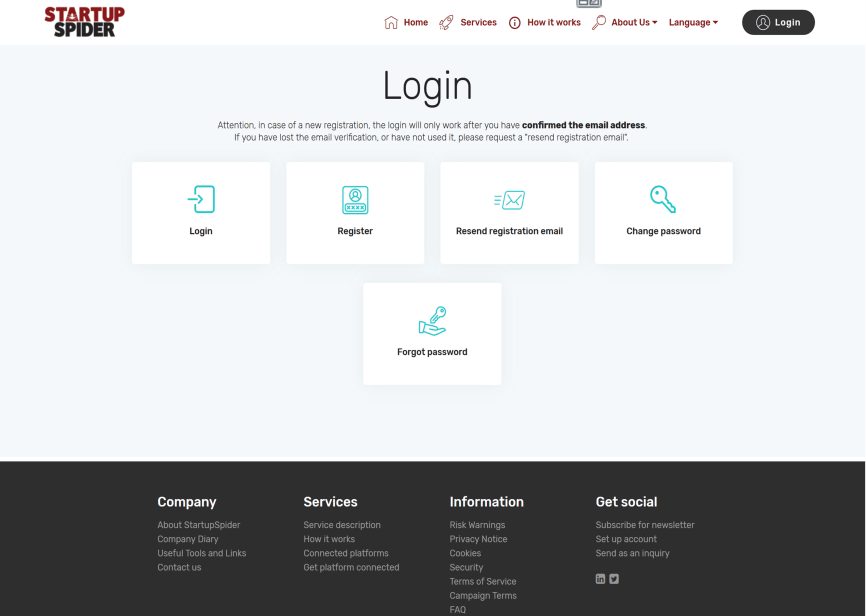
Um StartupSpider nutzen zu können, benötigst Du ein Login.
Um Deinen User zu “aktivieren“ erhältst Du eine Email, mit der Bitte Deine Mail-Adresse zu bestätigen.

Gehe auf die Login-Seite. Hier kannst Du erneut ein solches Bestätigungsmail auslösen.

Wenn Du Dein Passwort ändern oder zurücksetzen möchtest, verwende einfach die Login-Seite. Hier kannst Du das Zurücksetzen/Ändern auslösen.
Bitte lese diese Kapitel, bevor Du StartupSpider beginnst zu nutzen. Dieses Intro gibt Dir eine Übersicht wo Du was findest, erklärt die Logik etc. Das wird Dir helfen Dich schnell zurecht zu finden.
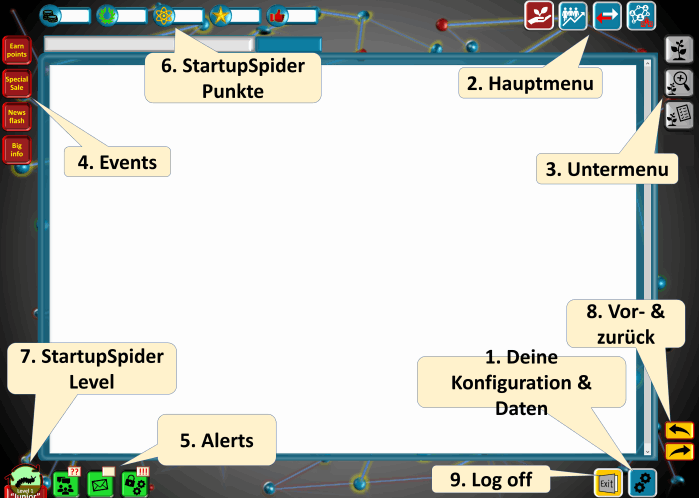
1. Mittels Deine Konfiguration & Daten kannst Du Deine eigenen Daten, Dein öffentliches Profil verwalten und das System für Dich konfigurieren (e.g. Spracheinstellung)
2. Das Hauptmenu hat 4 Bereiche: Investitionsmöglichkeiten, Informationen, Trading und Community
3. Die jeweiligen Untermenus helfen Dir Dich im jeweiligen Hauptmenu zu bewegen.
4. Event Notifikationen ermöglicht uns mit Dir gewisse Informationen zu teilen.
5. Alert Notifikationen (Alarm) sind spezielle Meldungen für Dich
6. In dem Du StartupSpider nutzt, kannst Du Punkte erlangen
7. Abhängig von Deinen Punkten erreichst Du unterschiedliche Level (Stufen)
8. Du kannst mittels “vor”/“zurück“ Dich innerhalb der Applikation bewegen
9. Wenn Du das System verlässt, vergiss bitte nicht Dich auszulogen (Log off)
Wenn Du neu bist, möchtest Du vielleicht als erstes Dein User Profile erfassen (gehe auf “Deine Konfiguration & Daten, “Persönliche Daten” / “öffentliches Profil”), sehe wer sonst bereits schon auf der Plattform angemeldet ist (wähle das Hauptmenu „Startup-Community“ und das Untermenu „öffentliche Profile“) und halte die Augen offen für Event / Alert Meldungen.
Alle Funktionen sind in den jeweiligen Kapiteln beschrieben. Noch nicht alle Funktionen sind umgesetzt. Den jeweiligen Status findest Du ebenfalls in der Index-Tabelle.
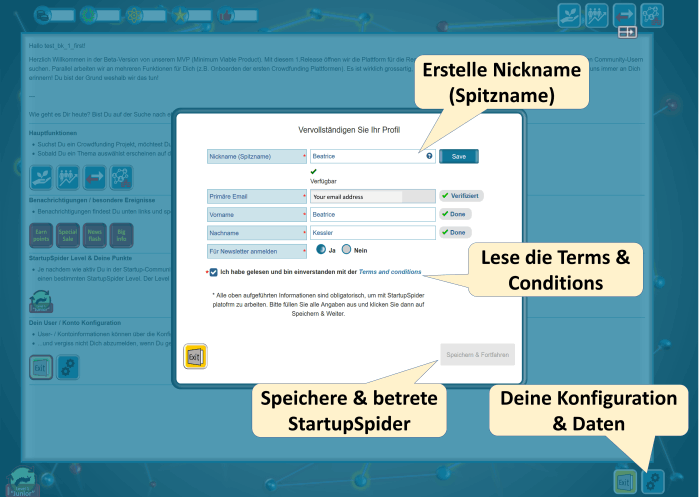
Das erste Mal beim Anmelden im System wirst Du nach ein paar Basisinformationen gefragt.
Wenn Du die Information später ergänzen möchtest, gehe einfach auf „Konfiguration & Daten“
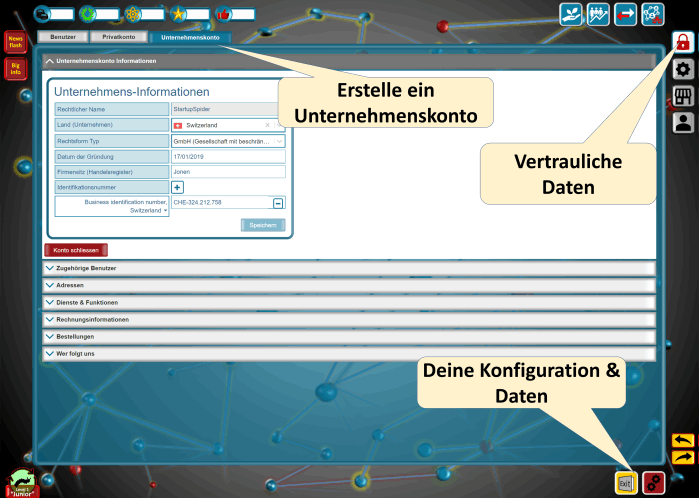
Als User kannst Du entweder ein Unternehmen präsentieren (Mitarbeiter) oder als Privatperson auftreten. Auf vielen Sozialen Medien besteht diese Unterscheidung nicht und es ist nicht eindeutig, ob ein User nun eine Aussage als Privatperson oder als Unternehmen macht. Aus dem Grund sind wir der Ansicht, dass eine solche Unterscheidung für alle sehr hilfreich ist.
Wenn Dein User erstellt wird, ist er automatisch als Privatperson erfasst. Wenn Du ein Unternehmen präsentieren möchtest (zBsp. Ein Startup) dann kannst Du entweder ein entsprechendes Konto erstellen, oder eine Anfrage (Zugehörigkeits-Anfrage) an das Unternehmen schicken (wenn jemand anders im Unternehmen das Unternehmenskonto bereits erfasst hat).
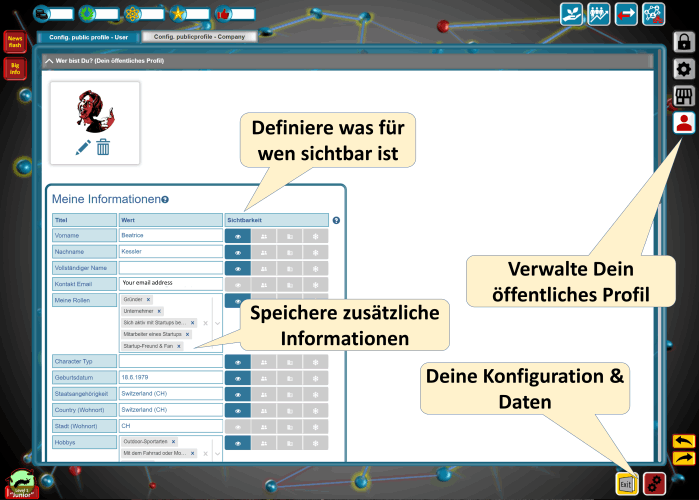
Unter Konfiguration & Daten kannst Du Deine eigenen User-Daten und die Konto-Daten (Privat-Konto oder Unternehmens-Konto) verwalten.
Ebenfalls kannst Du definieren welche Informationen für andere Nutzer sichtbar sein sollen, in dem Du Dein „öffentliches Profil“ definierst. Je mehr Du anderen Preis gibst, umso mehr werden andere mit Dir interagieren. Wir glauben an „Austausch auf Augenhöhe“. Dies beginnt mit Transparenz, aber auch mit Akzeptanz, wenn jemand nicht von Anfang an alle Informationen über sich preisgeben möchte.

Die Grundfunktionen sind kostenlos. Wie jede Plattform, müssen auch wir Einnahmen generieren, um die Plattform betreiben zu können. Aus diesem Grund sind gewisse Spezial-Funktionen kostenpflichtig. Das sollte Dir genügend Freiheit geben.

Wenn Du nicht weiterkommst und das Benutzerhandbuch auch nicht hilft, dann bitte schrecke nicht davor zurück uns anzuschreiben support@startupspider.com

Im Augenblick haben wir noch keine Eigenständige APP. Die Applikation ist jedoch so aufgebaut, dass das meiste auch gut mit IPhone, IPad und Android genutzt werden kann. Gewisse Funktionen sind aber etwas umständlich auf dem Handy (zBsp. Auswahllisten). Aus diesem Grund empfehlen wir Dir gerade die initiale Profilerstellung am Desktop/Notebook zu machen.
Bezüglich Browser haben wir Chrome, IE und Firefox getestet. Wir haben bei Safari gesehen, dass es gewisse Probleme bei der Platzberechnung gibt. Wir versuchen das mit einem der nächsten Releases zu beheben.
Verwalte Deine Konfiguration (Sprache, Formate etc)
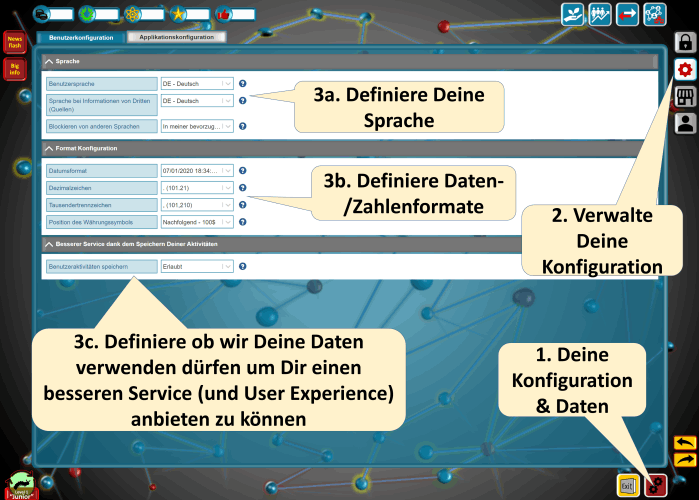
Bitte wähle deine Sprache mit der du StartupSpider bedienen möchtest (wir unterstützen aktuell Englisch und Deutsch und werden laufend weitere hinzufügen).
Da wir eine internationale Plattform sind, ist es möglich Informationen auch in anderen Sprachen zu speichern. Das gleiche gilt für Datenquellen (einige stellen Informationen in anderen Sprachen zur Verfügung). Aus diesem Grund kannst du separat definieren, welche „Inhaltssprache“ du primär verwenden möchtest. Du kannst sogar entscheiden Informationen in anderen Sprachen komplett auszublenden (was wir jedoch nicht empfehlen, da du ansonsten vielleicht verpasst, wenn eine Quelle Informationen publiziert. Und ab und zu ist es hilfreich überhaupt zu wissen, dass es Neuigkeiten gibt).
Eine andere wichtige Konfiguration ist, ob wir deine Daten nutzen dürfen, um Dir einen besseren Service zur Verfügung zu stellen. ZBsp werden wir in Zukunft KI nutzen, um Information so für Dich aufzubereiten, wie Du ähnliche Daten bislang gehandhabt hast. Gewisse Funktionen setzen es sogar voraus (zBsp für Matching). .

Aktuell unterstützen wir im UI zwei Sprachen (Englisch und Deutsch). Vielleicht ist Deine bevorzugte Sprache Französisch. Natürlich kannst Du diese als „Inhaltssprache“ verwenden und wir würden Informationen (wenn diese in Französisch verfügbar sind) auch so darstellen, aber die Bedienung wäre dann trotzdem in Englisch.
Verwalte Deine Daten, Deinen User, erstelle ein Konto (relevant für Unternehmen / Startups), ändere Deine Zugehörigkeit (bist Du eine Privatperson, oder möchtest als Mitarbeiter eines Unternehmens erkannt werden?)
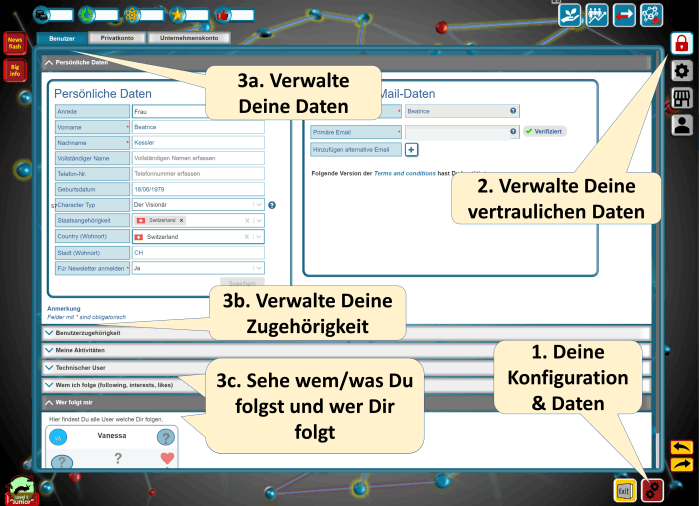
Definiere und ändere die Informationen über Dich (persönliche Informationen wie Name, Email-Adresse etc.) Einige Funktionen setzen voraus, dass gewisse Daten gespeichert sind.
Hier kannst Du ebenfalls Deine Konto-Zugehörigkeit definieren (siehe „User Zugehörigkeit“).
Sehe was Du „geliked“ hast und wem Du folgst; und ob jemand Dir folgt.
Diese User Informationen bilden ebenfalls die Basis für Dein öffentliches Profil. Keine Panik, Du kannst definieren wer / was sehen kann (siehe öffentliches Profil)

Ein User kann entweder ein Unternehmen repräsentieren oder eine Privatperson sein. Wenn initial ein User erstellt wird, ist dieser automatisch als Privatperson erstellt.
Wenn Du ein Unternehmen präsentieren möchtest (zBsp. Ein Startup) kannst Du entweder ein Konto für dieses Unternehmen erstellen, oder (sollte diese bereits existieren) eine „Zugehörigkeitsanfrage“ schicken. Oder der Administrator des Unternehmens kann Dir eine Einladung schicken.
Wenn Du ein Unternehmen verlässt, lösche einfach die Zugehörigkeit. Dadurch wird automatisch Dein Privat-Konto aktiviert.
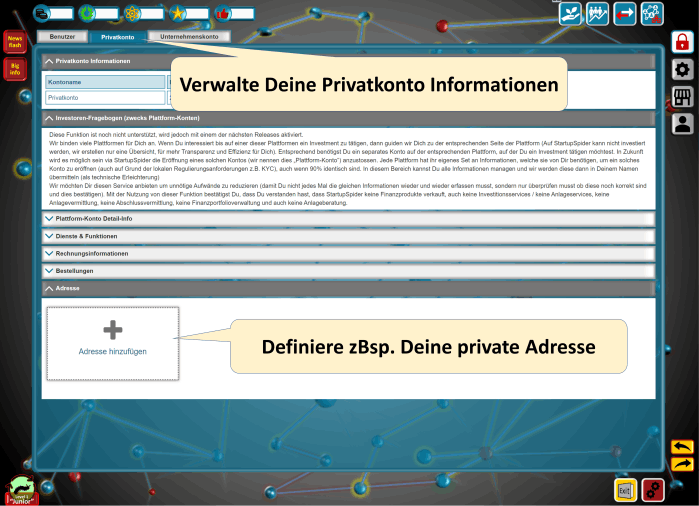
Wenn Du keine aktive “Zugehörigkeit“ hast, ist automatisch Dein Privat-Konto aktive. Damit bist Du automatisch als Privatperson sichtbar.
Auf Deinem Privat-Konto kannst Du ebenfalls eine Adresse hinterlegen, oder Services managen. Gewisse Funktionen sind sogar explizit für Privatpersonen kreiert (oder entsprechend angepasst).
Wenn Du einem Unternehmen „beitrittst“ (Zugehörigkeit), wird Dein Privat-Konto automatisch „eingefroren“, aber nichts geht verloren. Solltest Du zu einem späteren Zeitpunkt das Unternehmen verlassen, ist automatisch Dein Privat-Konto wieder aktiviert.
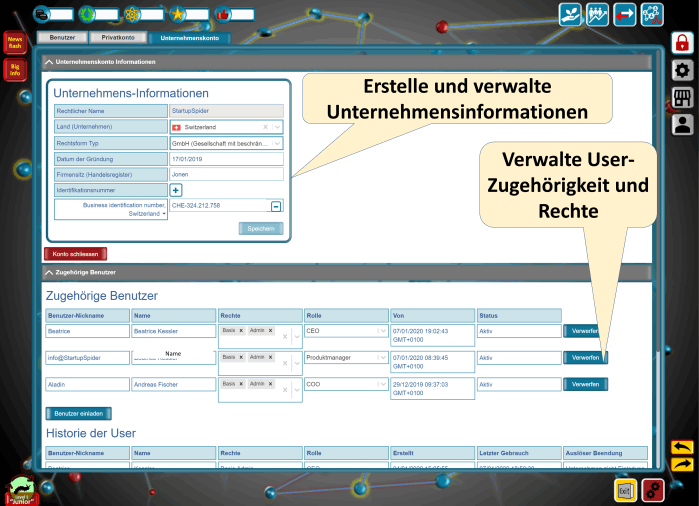
Wenn Du ein Unternehmen (o.a. Startup, Projekt) repräsentieren möchtest (welches noch nicht auf der Plattform existiert), musst Du ein Unternehmens-Konto erstellen. Dieses Unternehmen kann ein Startup sein, oder irgendein Unternehmen wie zBsp. ein VC oder eine Plattform. Aber auch Grossunternehmen, welche im Thema / an Startups interessiert sind, sind herzlich Willkommen.
Der Unternehmenstyp hat Einfluss, wie das Unternehmen dargestellt wird (zBsp. im öffentlichen Profil)
Als Ersteller erhältst Du automatisch auch Administratoren-Rechte. Damit kannst Du die Informationen über das Unternehmen (auch Updates/Meldungen) verwalten, andere User einladen und Zugehörigkeitsanfragen managen.
Wenn Du das Unternehmen wieder verlassen möchtest, musst Du die Administratoren-Rolle ablegen Entweder schliesse das Unternehmen, wenn dieses nicht mehr benötigt wird oder beende die Zugehörigkeit (dies setzt voraus, dass im Minimum ein weiterer Administrator vorhanden ist)

Als User kannst Du entweder ein Unternehmen (o.a. Startup, Projekt) präsentieren (z.B. als Mitarbeiter, Gründer) oder als Privatperson auftreten. Auf vielen Sozialen Medien besteht diese Unterscheidung nicht und es ist nicht eindeutig, ob ein User nun eine Aussage als Privatperson oder als Unternehmen macht. Aus dem Grund sind wir der Ansicht, dass eine solche Unterscheidung für alle sehr hilfreich ist.
Solltest Du Member von StartupSpider sein (e.g. eine angeschlossene Plattform) kannst Du Deine Member-Informationen separat verwalten.
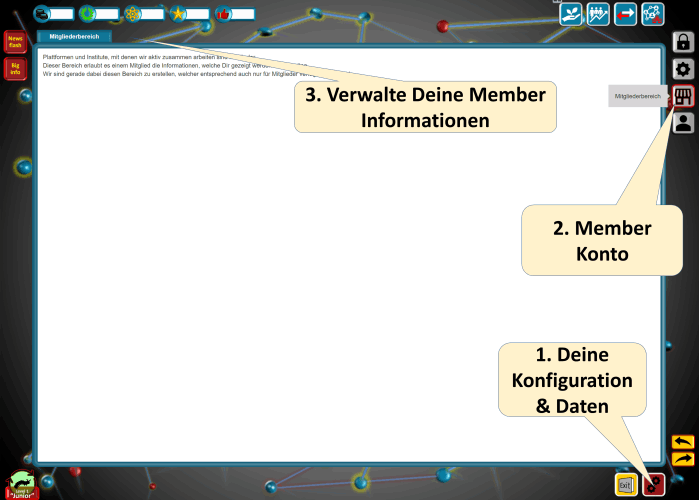
Als Member von StartupSpider kannst Du Deine Member Konto Informationen ebenfalls verwalten. Diese Informationen werden zBsp. verwendet um Euren Service zu kommunizieren.
Noch nicht verfügbar

Plattformen und Institute (zBsp. Acceleratoren), mit denen wir zusammenarbeiten (zBsp. eine Crowdfunding Plattform welche wir angeschlossen haben) sind sogenannte Member. Dieser Memberbereich erlaubt es einem Member die Information en zu erfassen, welche zusätzlich für Dich sichtbar gemacht werden sollen.
Wir sind gerade dabei dies umzusetzen und dies wird nur für unsere Member sichtbar sein.

Fülle den Member-Antrag aus
Siehe Formular
Durch das Erstellen Deines eigenen “öffentlichen Profils”, kannst Du entscheiden, wer was von Dir sehen kann.
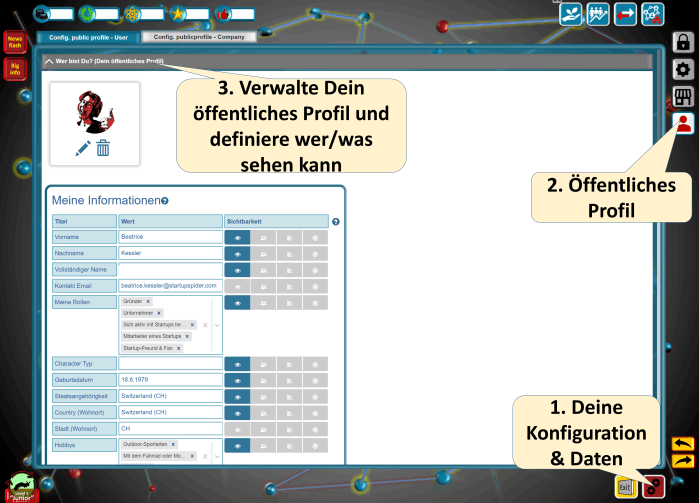
Via “Konfiguration öffentliches Profil” kannst Du Dein Profil verwalten.
1) Du kannst entscheiden welche Informationen für wen sichtbar sind (für alle, nur für Freunde, oder den Gruppen in denen Du aktiv bist oder gar nicht).
2) Du kannst zusätzliche Informationen speichern, welche für das „öffentliche Profil“ hilfreich sind
3) Du kannst Dokumente von Dir mit der Community teilen. Diese werden dann in Deinem Profil dargestellt.
Um zu sehen wie Dein „öffentliches Profil“ aussieht, gehe einfach auch „Startup-Community, finde öffentliche Profile und besuche Dein eigenes Profil.
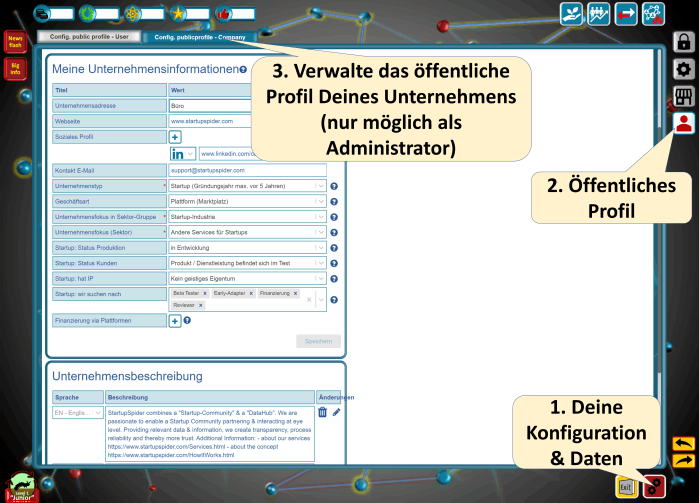
Wenn Du Administrator eines Unternehmens bist, kannst Du ebenfalls das öffentliche Profil des Unternehmens verwalten.
1) Du kannst zusätzliche Informationen speichern
2) Du kannst Neuigkeiten (zBsp. Eine kurze Nachricht wenn ein Meilenstein erreicht wurde) und Unternehmensupdates (wo Du ebenfalls Dokumente mit speichern kannst) erstellen.
Je nach Unternehmenstyp (zBsp. ob ein Startup Unternehmen ist oder nicht), werden die Informationen nicht nur im öffentlichen Profil, sondern auch in weiteren Funktionen angezeigt werden (zBsp. Wenn jemand nach einem Startup sucht).
Um das öffentliche Profil selber zu sehen, gehe einfach auch „Startup-Community, finde öffentliche Profile und besuche das Unternehmen.

StartupSpider ist eine Community-Plattform. Um mit Startups und anderen Usern sich auszutauschen, möchte man wissen „wer auf der anderen Seite ist“. Oder wenn man nach spezifischen Startups sucht, hilft es dabei enorm entsprechende Filter anwenden zu können.
Ebenfalls glauben wir an „Austausch auf Augenhöhe“. Um dies zu erreichen, sind wir der Ansicht, ist Transparenz (wer ist auf der anderen Seite) hilfreich.
Aus diesen Gründen haben wir die Funktion „öffentliche Profil“ erstellt. Dies erlaubt Dir zu definieren was/wie die anderen Sich sehen, ob/wie sie Dich finden können. Beides wird einen Einfluss darauf haben wie andere mit Dir interagieren.

Klicke auf das Hauptmenu “Startup-Community“ und das Untermenu „öffentliche Profile“. Damit kannst Du öffentliche Profile ansehen. Weitere Informationen unter „öffentliche Profile – Finder“.
Finde das öffentliche Profil von anderen Nutzern / Unternehmen und explizit Startups.
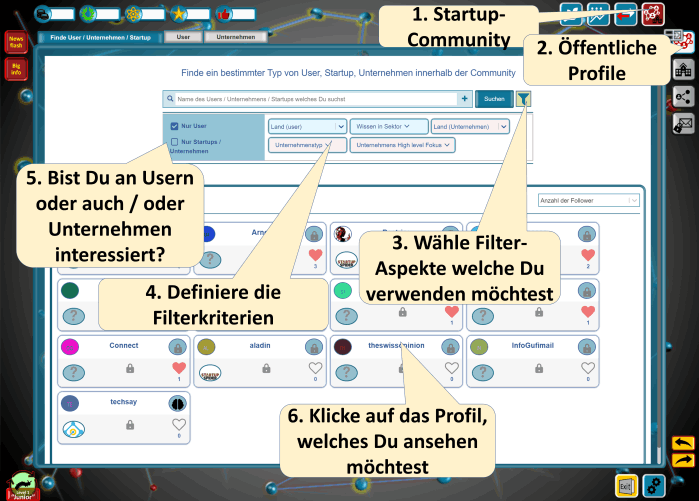
Mittels “öffentliche Profile – Finder” kannst Du die Such-Kriterien wählen, welche für Dich relevant sind (durch Auswählen des Filters kann man die Aspekte auswählen und danach die Kriterien definieren). Du kannst definieren, ob nur User oder/auch Unternehmen angezeigt werden sollen.
Nachdem Du alle Kriterien definiert und auch Suche geklickt hast, erhältst Du eine Übersicht der Resultate. Wähle das Profil, welches Dein Interesse geweckt hat und Du wirst auf das entsprechende „öffentliche Profil“ geleitet.
Das entsprechende Profil ist immer im separaten Tab (User oder Unternehmen) eingeblendet. Dies ermöglicht Dir zwischen dem Profil und Filter/Resultat hin und her zu springen.
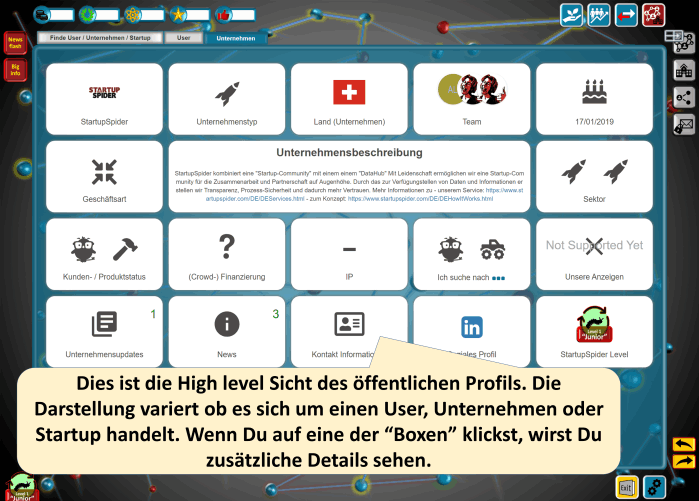
Sobald Du das Profil gefunden hast, welches Dich interessiert und Du dieses angewählt hast, wird Dir dieses angezeigt. Du kannst auch über andere Wege zum öffentlichen Profil gelangen zBsp. wenn Du auf den Ersteller eines Dokumentes klickst.
Das öffentliche Profil soll Dir ermöglichen einen schnellen / ersten Eindruck über einen User / ein Unternehmen zu erlangen.
Trotzdem ist dies immer eine abstrakte Sicht und auf Grund dem vorhandenen Platz können auch nicht immer alle Informationen angezeigt werden (dies wird jeweils mit 3 Punkten gekennzeichnet)
Klicke auf die einzelnen „Boxen“ und Du wirst noch mehr über den User/Unternehmen erfahren.

StartupSpider ist eine Community-Plattform. Um mit Startups und anderen Usern sich auszutauschen, möchte man wissen „wer auf der anderen Seite ist“. Oder wenn man nach spezifischen Startups sucht, hilft es dabei enorm entsprechende Filter anwenden zu können.
Ebenfalls glauben wir an „Austausch auf Augenhöhe“. Um dies zu erreichen, sind wir der Ansicht, ist Transparenz (wer ist auf der anderen Seite) hilfreich.
Aus diesen Gründen haben wir die Funktion „öffentliche Profil“ erstellt. Dies erlaubt Dir zu definieren was/wie die anderen Sich sehen, ob/wie sie Dich finden können. Beides wird einen Einfluss darauf haben wie andere mit Dir interagieren.

Bitte gehe zu “User Daten – Erstelle Dein öffentliches Profil“
Übersicht der Plattformen und Institute des Startup-Ecosystems (“FindYourFit” und “Where2Go”)
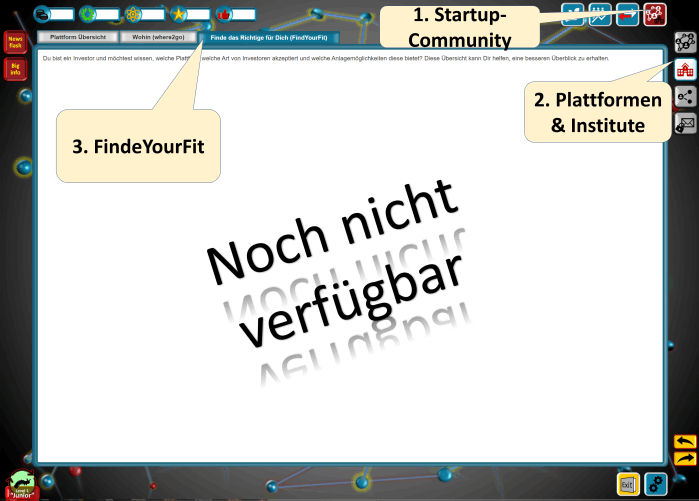
Finde Plattformen, welche prinzipiell für Dich interessant sein könnten ZBps. Wenn Du ein Investor bist, dann bist Du in Plattformen interessiert, welche bestimmte Startups/Investitionstypen fokussieren (oder spezifische Phasen). Ebenfalls haben die meisten Plattformen Kriterien, wen sie zulassen können (auch auf Grund von regulatorischen Anforderungen).
Mittels „FindYourFit“ hast Du die Möglichkeit diese zu identifizieren.
Wir sind gerade dabei diese Funktion umzusetzen.
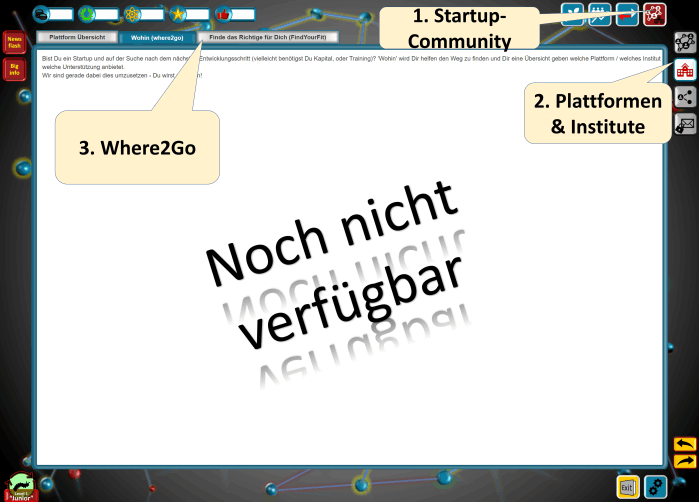
Bist Du ein Startup und auf der Suche wer Dir beim nächsten Schritt helfen kann? Vielleicht benötigst Du Kapital, Pitching-Training oder einen Co-Gründer? „Where2Go“ wird Dir helfen Deinen Weg zu finden und eine Übersicht über die Plattformen/Institute zu erlangen, welche entsprechende Unterstützung anbieten.
Wir sind gerade dabei diese Funktionen umzusetzen.

Du, als Crowd-User oder als Investor, hast normalerweise eine klare Sicht „nach was Du suchst“ und über Deinen Status. Das sind die Treiber wie Du den Filter anwendest. Somit benötigst Du eine Sicht, welche es Dir ermöglicht diese Kriterien zu erfassen, mit dem Fokus auf „Startup-Typen“ und „Investoren-Kriterien“. Daraus kann man ermitteln, welche Plattformen am besten zu Dir passen. (findYourFit)
Du, als Startup, bist in einer anderen Situation. Oft beginnt die Frage mit „was ist überhaupt der nächste Schritt“. Ist es wirklich nur Geld oder hast Du auch andere Bedürfnisse? Selbst wenn Du all dies exakt beantworten kannst, stellt sich immer noch die Frage, welche Plattformen prinzipiell die Art von Startups akzeptieren (viele Plattformen können Startups nur von bestimmten Ländern akzeptieren, oder fokussieren auf bestimmte Segmente zBsp. ICT). Entsprechend ist die Frage „Wohin will Du gehen…“ (where2go)
Erweitere Dein persönliches Netzwerk von Freunden inerhalb der Community.
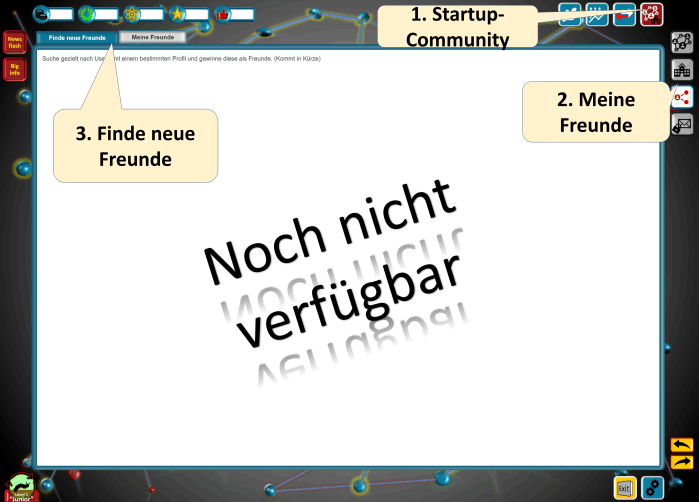
“Freunde” & “Netzwerk” ist ein wichtiger Faktor in einer Community. Aus diesem Grund erstellen wir Funktionen, welche es Dir ermöglicht Dein Netzwerk / Freunde zu erweitern.
Diese Funktion ist noch nicht verfügbar.

Gerade in der frühen Phase eines Startups ist es besonders wichtig ein Netzwerk und die Community aufzubauen. Aus diesem Grund werden wir sogar spezifische Funktionen für Startups umsetzen.

Im Bereich “User Daten” siehst Du Deine Freunde. Mittels „Finde neue Freunde & manage Dein Netzwerk“ kannst Du gezielt neue Freunde finden, welche einem bestimmten Profil entsprechen. Ebenfalls werden wir KI verwenden um Dir, basierend auf Matching-Kriterien, sogar Vorschläge zu machen.
How to get access to the system (create login, change password etc.)
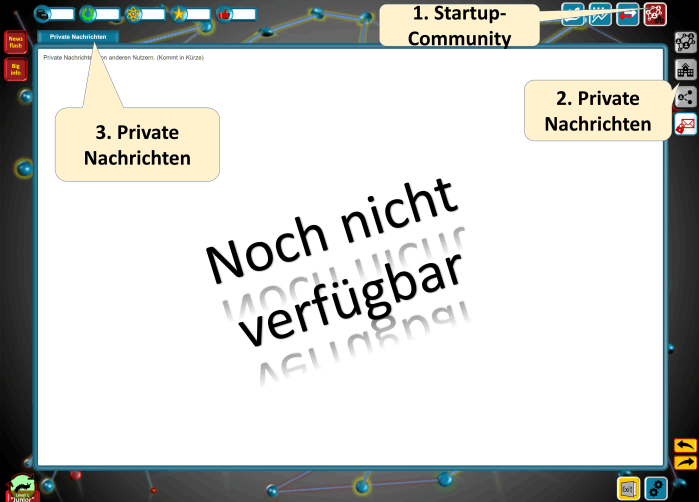
Gewisse Funktionen es erlauben es private Nachrichten zu erstellen und von anderen Usern zu erhalten (zBsp. Bei Micro-Ads). Diese Sicht (ähnlich einer „Inbox“) ermöglicht es Dir die Nachrichten zu sehen und zu beantworten.
Eine andere Situation, welche zu solchen Nachrichten führt, wenn Du Daten-Alerts erstellt hast. Wenn ein solcher ausgelöst wurde, erhältst Du ebenfalls eine Nachricht, welche Dich zu den Daten führt.
Diese Funktion ist noch nicht umgesetzt.

In gewissen Situationen möchtest Du Dich mit einem anderen User „privat“ austauschen, ohne dafür eine andere Applikation (wie Email) zu verwenden, oder Du möchtest Deine Email-Adresse (oder Telefone-Nummer) noch nicht preis geben. Mit dieser Funktion kannst Du somit die Beziehung Schrittweise aufbauen.
Ein weiterer Grund ist auch der „Daten-Alert“ (solltest Du Daten-Alerts verwenden und einer „ausgelöst“ worden sein. Dies erzeugt ebenfalls eine Mitteilung, welche Dich zum richtigen Ort leitet.
Im Falle von speziellen Ereignissen („Events“ zBsp. interessante Informationen, speziellem Sale, neuer Software Release), wird eine Event-Meldung erstellt.
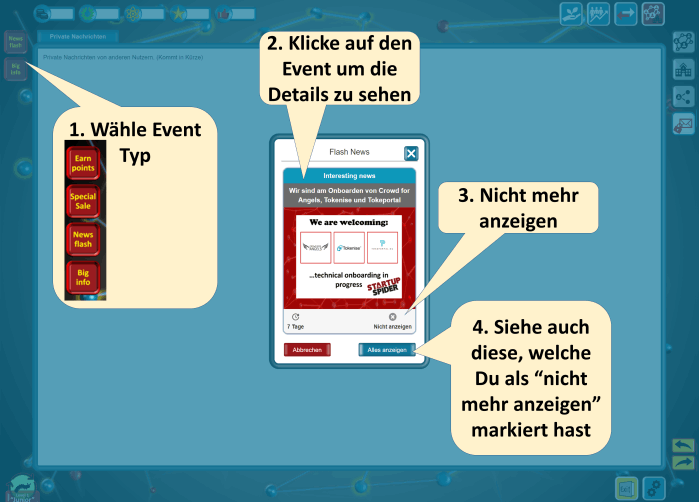
Es Situationen wo wir (StartupSpider) Dich/die Community gerne über etwas informieren möchten. Es gibt 4 unterschiedliche Situationen:
1) Wenn StartupSpider CreditPoints vergünstigt erworben werden können (special sale) (noch nicht verfügbar)
2) Wenn man StartupSpider CreditPoints „erarbeiten“ kann (earn) (noch nicht verfügbar)
3) Wenn es spezielle Neuigkeiten gibt, welche für alle spannend sein könnten (news flash)
4) Wichtig Informationen, wie zBsp die Ankündigung einer neuen Version oder bekannte Fehler (big Info)
Einige dieser Nachrichten (Event Notifikationen) können „weg geklicket“ werden, andere nicht. Eine solche Event Notifikation ist nur über einen bestimmten Zeitverlauf verfügbar und verschwindet danach.

Wenn Du eine Event Notifikation als „nicht mehr anzeigen“ geflagged hast, aber Du diese nochmals ansehen möchtest, dann gehe auf „alle anzeigen“ und Du kannst das Flagg sogar wieder entfernen.

Ein Event-Knopf ist nur sichtbar, wenn es auch entsprechende Event Notifikationen gibt. Wenn zBsp. keine „Big Info“ vorhanden ist, dann ist auch der Knopf nicht sichtbar.
Situationen, welche Deine Aufmerksamkeit benötigen, oder wir Dich speziell auf etwas aufmerksam machen möchten, wird eine „Alert“-Meldung (Alarm) erstellt. ZBsp wenn es Neuigkeiten über ein Startup gibt, an welchem Du interessiert bist.
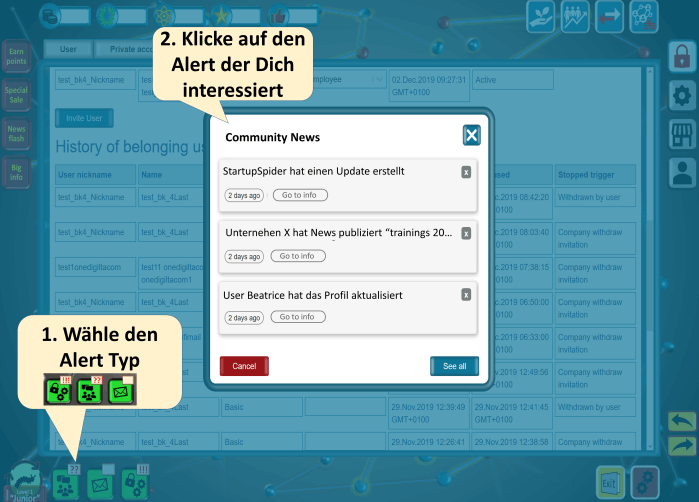
Es gibt Situationen, wenn etwas passiert und eine spezielle Alarm-Notifikation für Dich erstellt wird (Alert Notifikation).
1) Wenn es Probleme mit Deinem User gibt (zBsp. Gewisse Informationen fehlen, oder Du eine Zugehörigkeits-Einladung erhalten hast)
2) Wenn es Neuigkeiten in der Community gibt (Community News), welche Dich interessieren könnten
3) Wenn Du ungelesene private Nachrichten hast (zBsp von einem anderen User, oder auf Grund eines Daten-Alerts)
Je nach Alert Typ, ist die Meldung solange aktiv, bis das Problem behoben ist, oder nur einmalig und danach ist die Meldung als „gelesen“ verstanden.

Es gibt mehrere Situationen, welche Deine Aufmerksamkeit erforderlich machen zBps.
- Du erhältst eine Zugehörigkeitsanfrage und musst entscheiden, ob Du diese annehmen möchtest. Solange Du nicht entschieden hast, bleibt die Meldung aktiv.
- Gewisse Informationen sind noch nicht erfasst. Solange dies nicht behoben ist, bleibt die Meldung aktiv.
- Es gibt Probleme mit einem Sub-Konto (diese Funktion ist noch nicht verfügbar). Die Meldung bleibt solange aktiv, bis das Problem behoben ist
- Du bist Administrator und Dein Unternehmen hat eine „Zugehörigkeitsanfrage“ erhalten. Solange Du (oder ein anderer Administrator) die Anfrage nicht beantwortet hast, bleibt die Meldung aktiv.
- Du bist Administrator und einer der anderen Administratoren hat das Unternehmen verlassen. Diese Meldung wird nur einmal angezeigt.
- …
Wenn Du auf die Meldung klickst, wirst Du entweder erfahren was Du machen musst, oder Du wirst direkt zum Problem geführt.

Eine Community News ist eine Art “News Feed”. Sobald etwas passiert in der Startup-Community (zBsp jemand eine Unternehmens-Neuigkeit publiziert) eine „News Notifikation“ wird erstellt. Über die Zeit wird StartupSpider „lernen“, welche News spannender für Dich sind als andere. Oder es werden die Meldungen speziell angezeigt, weit Deinem letzten Login (und wenn Du auf „alle sehen“ klickst werden alle angezeigt und der Filter wird entfernt). Damit kannst Du auch in die Vergangenheit zurück gehen.
Solltest Du etwas verpasst haben und kannst es nicht mehr finden (selbst wenn Du die früheren Meldungen mit anzeigst), kannst Du immer im Hauptmenu „Information“ (oder öffentliche Profile) manuell danach suchen.

Eine private Nachricht ist entweder durch einen anderen User ausgelöst, welcher Dich kontaktiert, oder auf Grund eines Daten-Alerts, welcher ausgelöst wurde. Diese Art von Alert wird gelöscht, sobald Du die Meldung gelesen hast (entweder durch das Klicken auf „private Nachrichten“-Alert oder in dem Du direkt in den Bereich „private Nachrichten“ (Community Menu) gehest und die Meldung direkt anschaust. Natürlich verschwindet nur der Alert, die „private Nachricht“ an sich bleibt so lange bestehen, bis diese nicht mehr aktiv ist (zBsp. gelöscht wurde).

Ein Alert-Knopf ist nur sichtbar, wenn es auch entsprechende Alert Notifikationen gibt. Wenn zBsp. keine „ungelesene private Nachrichten“ vorhanden sind, dann ist auch der Knopf nicht sichtbar.
Erhalte eine Übersicht über Crowdfunding Projekte / Investitionsmöglichkeiten. Finde und filtere basierend auf Deinen eigenen Kriterien.
Du kannst nicht auf StartupSpider investieren. Solltest Du aber an einem der Projekte interessiert sein, werden wir Dich auf die Plattform leiten, auf der die Investitionsmöglichkeit besteht.
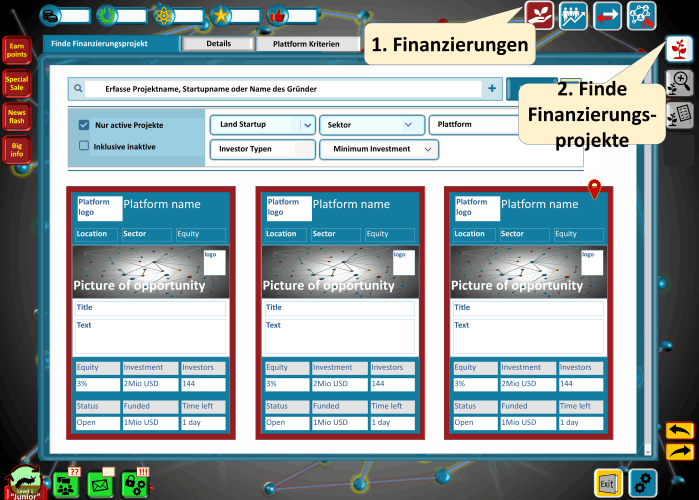
StartupSpider verbindet viele Crowdfunding / Finanzierungsplattformen. Basierend auf Deinem Filter kannst Du entsprechende Finanzierungsoptionen finden, welche für Dich interessant sind.
Wenn eine der Optionen Dein Interesse weckt, klicke darauf und die entsprechenden Detail-Information werden angezeigt.

Du kannst nicht auf/über StartupSpider investieren. Solltest Du aber an einer Option interessiert sein, können wir Dich zu der entsprechenden Plattform leiten (mittels einem Klick).
Wenn Du ein Projekt / Investitionsmöglichkeit auswählst, siehst Du zusätzliche Informationen.
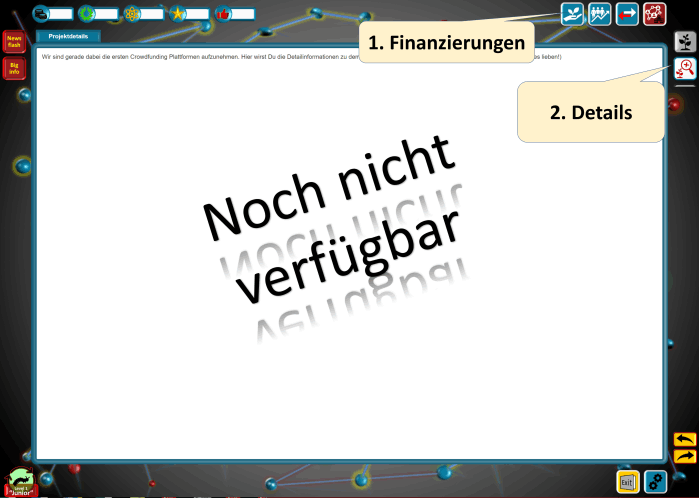
Wenn Du ein Finanzierungsprojekt/Option ausgewählt hast, werden Dir zusätzliche Information/Details angezeigt.

Einzelne Plattformen machen gewisse Informationen nur bestimmten Usern (zBsp. Zertifizierten Investoren) sichtbar. Oder spezielle Informationen (zBsp. Business Case), wird erst nach dem ok des Startups frei gegeben. In solchen Situationen verwenden wir ein Lock-Symbol, damit Du weisst, dass dies verfügbar wäre.
In Zukunft wird dies mit Single-Sign-on/Sub-Accounts adressiert werden.
Jede Plattform hat eigene Kriterien, wer investieren kann (auch auf Grund von regulatorischen Anforderungen). Hier findest Du eine Übersicht der Kriterien von den angeschlossenen Plattformen.
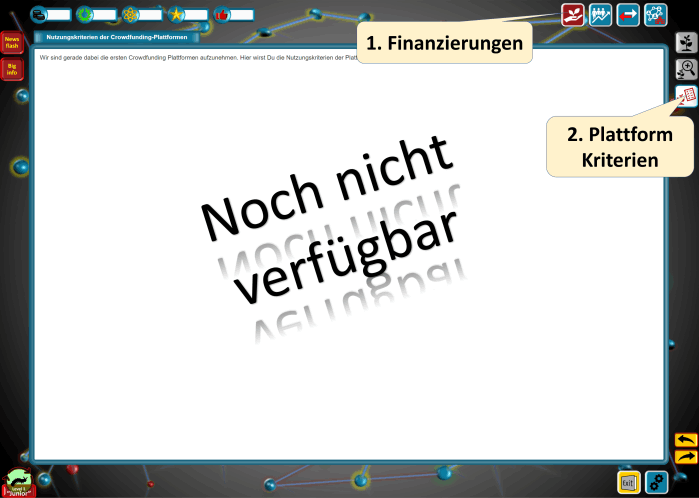
Da die Finanzierung nicht auf StartupSpider erfolgt, aber einer separaten Plattform, kann man ebenfalls die Kriterien der Plattform einsehen (das hilft Dir auch vorab die Kriterien zu verstehen). Diese sind indikativ und die finale Sicht ist auf der jeweiligen Plattform.

Du kannst nicht auf/über StartupSpider investieren. Solltest Du aber an einer Option interessiert sein, können wir Dich zu der entsprechenden Plattform leiten (mittels eines Klicks).
Hier findest Du Informationen, wie sich ein Startup / Projekt entwickelt. Ebenfalls kannst Du Dich mit der Community austauschen (Gedanken, Ideen, Feedback etc.)
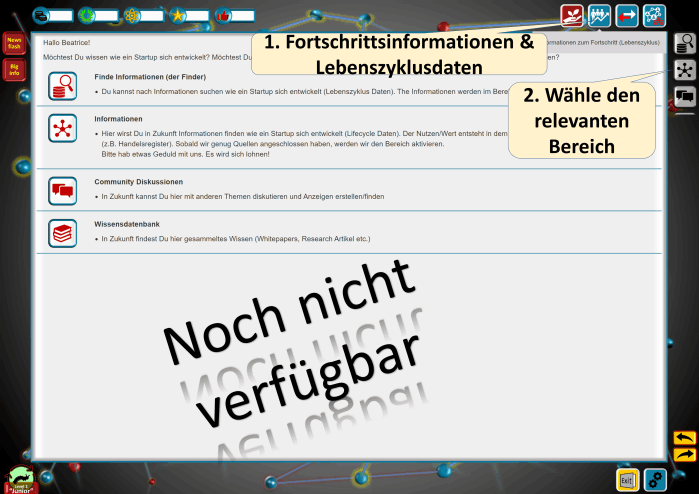
Interessiert welchen Fortschritt ein Startup/Projekt/Gründer macht?
Du kannst explizit nach diesen Informationen suchen (Lebenszyklus Daten). Die Detailinformationen der Such-Ergebnisse werden als Teil des „Finder“ angezeigt. Ebenfalls findest Du, wenn die Community über das Startup/Gründer/Idee Feedback gegeben hat.
In dieser Sicht findest Du ebenfalls Micro Ads oder Einträge im Knowledge-Bereich.
Diese Funktion ist noch nicht verfügbar.

StartupSpider verbindet sich mit vielen Quellen. Nicht nur die angeschlossenen Plattformen, auch zusätzliche Quellen wie Handelsregister. Startups, welche unsere Community-Funktion nutzen und mittels dieser Informationen publizieren, werden ebenfalls als Quelle betrachtet.
Auf Grund dieser Multi-Quellen-Situation kann es vorkommen, dass gewisse Funktionen von mehreren Quellen kommuniziert werden. Dies hilft uns Informationen zu validieren und Dir dies anzuzeigen.
Hier findest Du eine Übersicht von Trading-Möglichkeiten und den Plattform-Kriterien.
Du kannst nicht auf StartupSpider traden. Solltest Du aber an einem der Projekte interessiert sein, werden wir Dich auf die Plattform leiten, auf der diese Möglichkeit besteht.
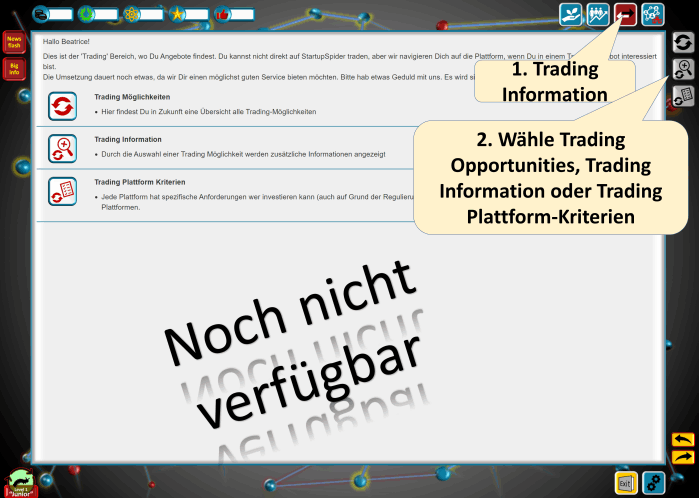
Finde Trading Möglichkeiten basierend auf Deinen Kriterien. Sehe die entsprechenden Details.
Da der effektive Handel nicht auf StartupSpider stattfindet, aber der entsprechenden Trading-Plattform, können ebenfalls die Kriterien der Plattform angezeigt werden (dies gibt eine Indikation welche Investoren-Typen auf der Plattform zugelassen werden können oder auch Information zum Trading-Modell). Dies ist jedoch nur indikativ und die finale Antwort ist immer auf der entsprechenden Plattform.

Du kannst nicht auf/über StartupSpider traden. Solltest Du aber an einer Option interessiert sein, können wir Dich zu der entsprechenden Plattform leiten (mittels eines Klicks).